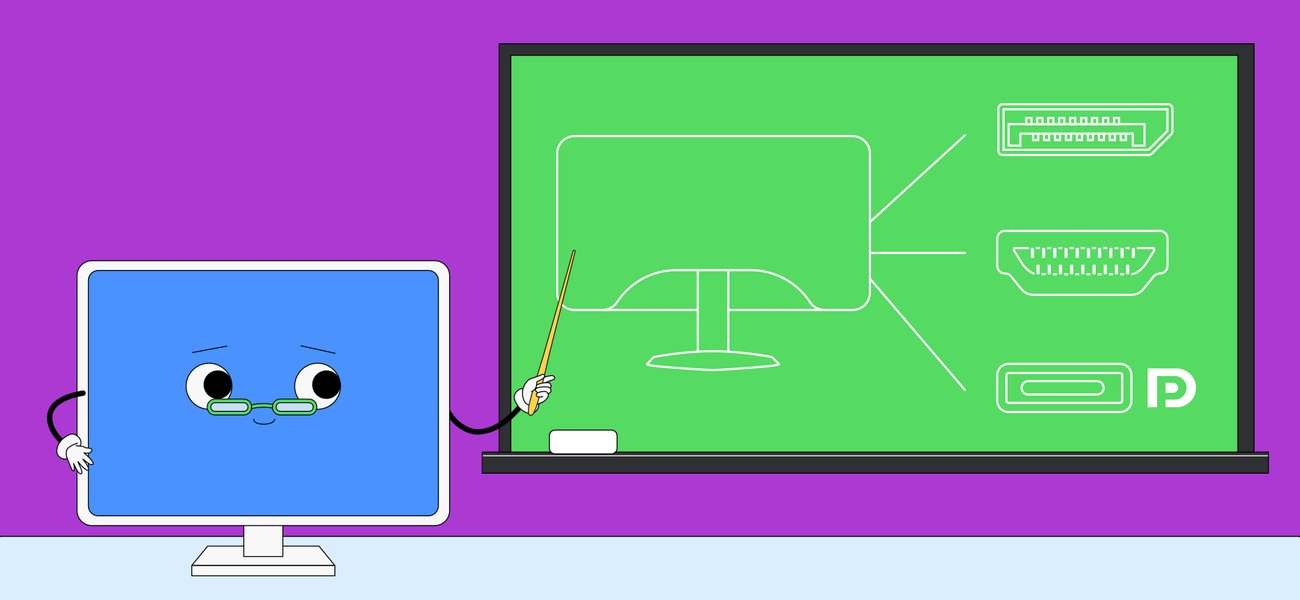
Какие разъемы должны быть в мониторе в 2024 году

Андрей Чуяшов
Владеет черным проводом по разъемам для мониторов
Вариантов подключения монитора немало — от старинного VGA до современного Thunderbolt. Возникает вопрос — какие разъемы актуальны в 2024 году и обязательно должны быть в списке интерфейсов дисплея, а какие — просто пережиток прошлого?
Мы уже рассказывали, как подключить второй внешний монитор к ноутбуку, а в этом гайде разбираем, на какие разъемы стоит обратить внимание при покупке монитора.
Какие бывают разъемы
Обычно в мониторе предусмотрено несколько портов для подключения к ПК и другим источникам изображения. Разберем подробнее самые распространенные стандарты.
HDMI — универсальный вариант
Универсальный интерфейс, совместимый с большинством современных устройств — ПК, ноутбуками, консолями. Может передавать одновременно видео- и аудиосигнал. Существует в нескольких форматах: стандартный HDMI, а также компактные miniHDMI и microHDMI.
HDMI встречается почти во всех устройствах, выпущенных в последние 10–15 лет. За это время появилось несколько версий интерфейса от 1.4 до 2.1 с разными характеристиками. Они совместимы между собой, но более старые версии поддерживают меньше режимов работы. Чтобы не ошибиться, убедитесь, что версии разъемов на мониторе, кабеле и источнике, к которому вы планируете этот монитор подключить, совпадали. Это актуально и для других типов портов.
Актуальная версия HDMI 2.1 поддерживает разрешения вплоть до 10К (10240х4320 пикселей) при 120 Гц, передачу видео в формате HDR и 10/12-битную глубину цвета.
DisplayPort — главный выбор для ПК-геймеров
Открытый стандарт цифрового видеоинтерфейса, разработанный как альтернатива HDMI. Обычно встречается на видеокартах для ПК. Как и HDMI, может передавать одновременно звук и изображение.
В актуальной версии 2.0, появившейся в 2019 году, DisplayPort обладает пропускной способностью до 77 Гбит/с. Этого достаточно для передачи видео в разрешении 8К (7680х4320) при частоте 60 Гц с HDR и 10-битной глубиной цвета.
USB-C с DisplayPort Alt Mode — решение для ноутбуков
Современный универсальный разъем USB Type-C позволяет не только передавать данные и заряжать устройства, но и передавать видео и звук по протоколу DisplayPort. Для этого необходимо, чтобы на материнской плате или мобильном чипе была поддержка альтернативного режима DisplayPort Alt Mode.
Этот режим поддерживается интерфейсами Thunderbolt 3/4, USB 4, а также некоторыми вариантами USB 3.2 Gen 2. При покупке ноутбука или док-станции важно уточнить в характеристиках устройства, что их порты USB-C совместимы с DisplayPort Alt Mode для возможности подключения внешнего монитора.
Полезный бонус — помимо передачи сигнала, Type-C может одновременно передавать питание. Получится использовать один кабель и для передачи видео и звука, и для зарядки ноутбука.
DVI — устаревший, но работоспособный
Устаревающий цифровой интерфейс для передачи видеосигнала. Максимальное поддерживаемое разрешение 2560x1600 при 60 Гц без HDR. Не подходит для передачи звука.
Несмотря на свой возраст, DVI все еще нередко встречается на недорогих мониторах и системных платах.
VGA — аналоговый долгожитель
Один из старых аналоговых интерфейсов для передачи видео из тех, что до сих пор встречаются в современных мониторах. Ограничен разрешением 1920х1080 пикселей и не может передавать звук.
Как и DVI можно встретить в недорогих устройствах.
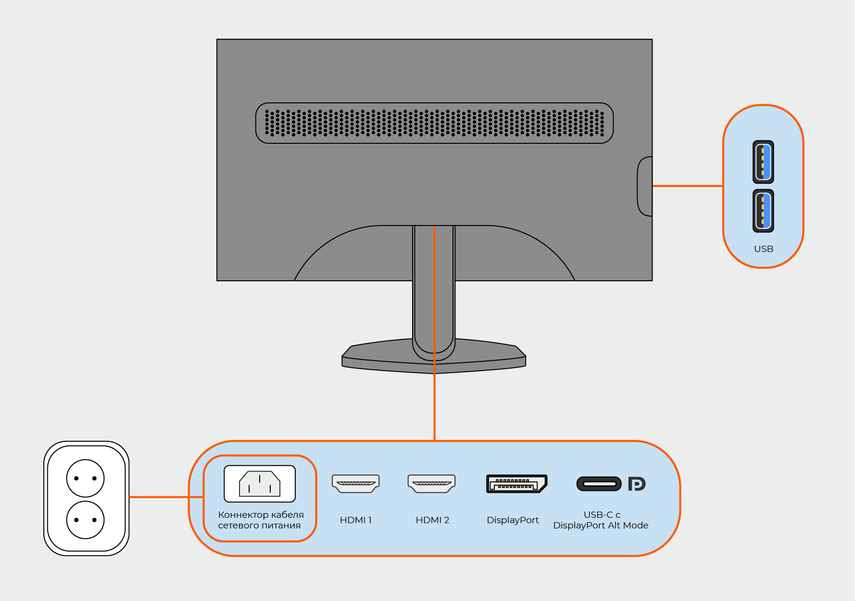
Универсального совета по выбору разъемов для монитора не существует. Стоит ориентироваться на то, для чего вы собираетесь его использовать, поэтому перейдем к выбору разъема для разных задач.
Игровой монитор
Основные актуальные разъемы для игровых мониторов — HDMI и DisplayPort. Если это игровой ПК, то оптимально наличие DisplayPort версии не ниже 1.4. Для консолей PS5 и Xbox Series X нужен HDMI 2.1, чтобы была возможность запускать игры в 4К при 120 fps.
Для игрового монитора ключевой момент — убедиться, что версия интерфейса на мониторе (HDMI, DisplayPort и т.д.) не ниже, чем на подключаемой видеокарте или консоли.
- Для Full HD (1920x1080) достаточно HDMI 1.4 или DisplayPort 1.2 для игр при 144 Гц.
- Для разрешения 2K (2048x1080) потребуется HDMI 2.0 или DisplayPort 1.3 при 165 Гц.
- Для разрешения 4K (3840x2160) при 144 Гц с запасом на будущее лучше брать мониторы с HDMI 2.1 или DisplayPort 2.0.
Офисный или домашний монитор
Для офисных задач и домашнего мультимедиа не требуется монитор с самыми передовыми разъемами. Здесь будет достаточно HDMI 1.4, обеспечивающего разрешение 1920x1080 пикселей при 60 Гц, или даже более старые варианты вроде DVI или VGA. На бюджетных системных платах часто распаяны именно эти интерфейсы.
Монитор для подключения к ноутбуку
Современные ноутбуки обычно оснащены парой цифровых видеовыходов — HDMI и USB-C с режимом DisplayPort Alt Mode (более доступные модели могут иметь только HDMI).
Оптимальный выбор — монитор с разъемом USB-C, позволяющим через один кабель передавать видео, данные и заряжать ноутбук. Предварительно необходимо убедиться, что порт USB-C на ноутбуке поддерживает режим DisplayPort Alt Mode.
Если такой возможности нет, то придется полагаться на HDMI. Для вывода картинки в 4K при 60 Гц понадобится версия 2.0 или новее.
Другие сценарии подключения
Существуют и менее распространенные варианты использования мониторов:
- Для профессиональных дизайнеров и монтажеров важно иметь монитор с очень высоким разрешением, например, 5120x1440 или 5120x2160 для сверхширокого формата 32:9. Для таких высоких разрешений потребуются разъемы DisplayPort 1.4 или HDMI 2.1. Для мониторов 21:9 с разрешением 2560x1080 или ниже достаточно и более старых версий интерфейсов.
- До 2021 года MacBook Pro не имели полноразмерного порта HDMI для подключения внешних дисплеев и ТВ. Поэтому владельцы Mac предпочитали Thunderbolt. Появление HDMI значительно расширяет совместимость MacBook с различными дисплеями, несмотря на всего лишь использование 2.0 версии.
Выбирая монитор в 2024 году, нужно ориентироваться на то, как вы собираетесь его использовать и к какому устройству подключать. В пару к игровому ПК лучше подбирать модели с DisplayPort, для консолей — HDMI 2.1, для офиса подойдет и более старый HDMI или даже VGA. Универсальным вариантом для ноутбуков становится USB-C с DisplayPort Alt Mode.